- Autor Jason Gerald [email protected].
- Public 2023-12-16 11:39.
- E modifikuara e fundit 2025-01-23 12:47.
IPhone juaj nuk është plotësisht funksional nëse nuk e keni përdorur atë si një media player të gjitha në një. Me iPhone, ju mund të luani muzikë, të shikoni filma dhe shfaqje televizive dhe të shikoni fotografi. iTunes ju lejon të menaxhoni me lehtësi skedarët e mediave në iPhone tuaj. Ju mund të përdorni iTunes për të sinkronizuar me lehtësi muzikën, fotot dhe videot.
Hapi
Metoda 1 nga 4: Lidhja e iPhone
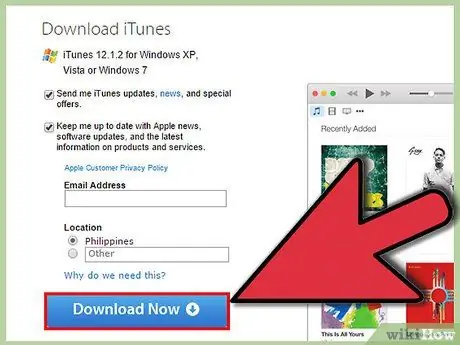
Hapi 1. Shkarkoni dhe instaloni iTunes më të fundit në kompjuterin tuaj Windows
iTunes mund të shkarkohet falas nga faqja zyrtare e Apple.
Lexoni udhëzuesin për instalimin e iTunes në internet
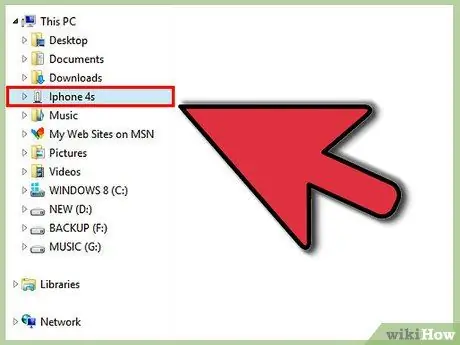
Hapi 2. Lidheni iPhone me kompjuterin përmes kabllit USB
Hapi 3. Prekni Trust në iPhone tuaj
Mesazhi do të shfaqet kur lidhni iPhone tuaj me një kompjuter të ri.
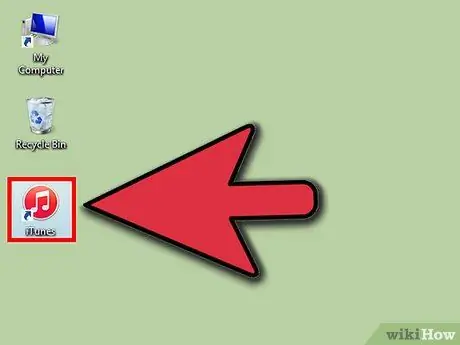
Hapi 4. Hapni iTunes në kompjuterin tuaj Windows nëse iTunes nuk hapet automatikisht kur iPhone është i lidhur
Në varësi të cilësimeve të kompjuterit tuaj, iTunes do të hapet menjëherë kur iPhone është i lidhur.
Hapi 5. Klikoni Trust iPhone nëse shfaqet një mesazh në iTunes
Mesazhi do të shfaqet kur lidhni pajisjen tuaj të re iOS me kompjuterin tuaj.
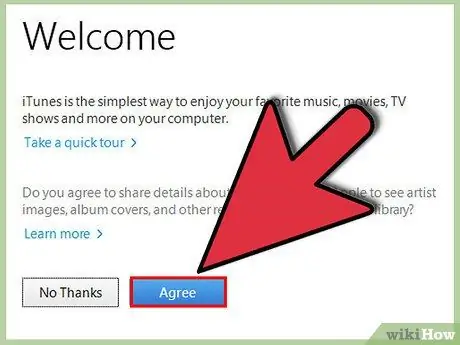
Hapi 6. Kryeni konfigurimin fillestar
Kur lidhni pajisjen tuaj për herë të parë, mund t'ju duhet të konfiguroni pajisjen në iTunes. Përmbajtja që është tashmë në iPhone nuk do të preket, sepse në këtë proces, ju thjesht po etiketoni iPhone në iTunes.
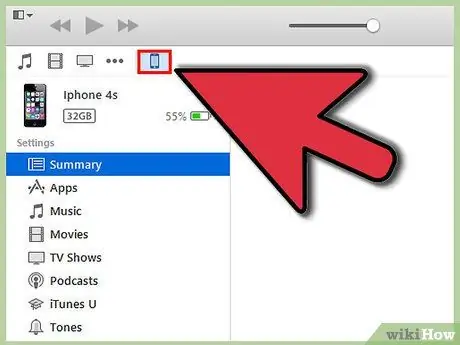
Hapi 7. Zgjidhni iPhone në iTunes
Nëse iPhone nuk është zgjedhur tashmë, zgjidhni iPhone nga rreshti i butonave në krye të dritares iTunes.
Nëse jeni duke përdorur një version më të vjetër të iTunes, zgjidhni iPhone nga menyja Pajisjet
Metoda 2 nga 4: Kopjimi i muzikës
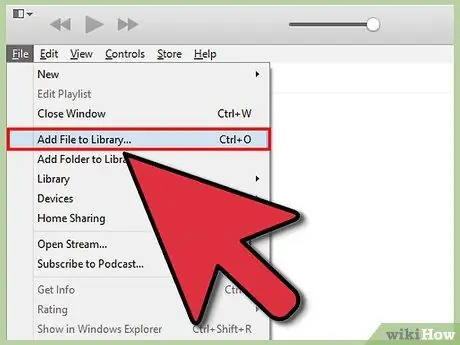
Hapi 1. Shtoni skedarë muzikorë në bibliotekën iTunes
Për të shtuar muzikë në iPhone me iTunes, duhet të shtoni skedarët muzikorë që keni në bibliotekën tuaj iTunes.
- Klikoni Skedar → Shto Dosje në Bibliotekë. Nëse nuk e gjeni menunë File, shtypni Alt.
- Zgjidhni drejtorinë që përmban muzikën për të shtuar përmbajtjen e saj në bibliotekën iTunes. Përsëritni hapat e mësipërm nëse keni drejtori të shumta muzikore.
- Lexoni udhëzues të tjerë për të shtuar muzikë në iTunes në internet.
- Muzika që blini përmes iTunes do të shkojë automatikisht në bibliotekën tuaj.
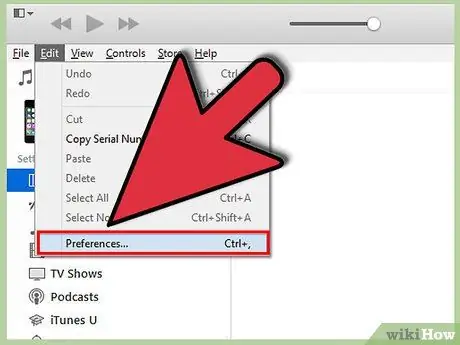
Hapi 2. Ndryshoni formatin e mbrojtur të muzikës WMA
Nëse importoni muzikë të blerë përmes Windows Media Player, skedari i muzikës mund të përmbajë ende DRM, kështu që nuk mund të importohet në iTunes. Për të importuar një skedar muzikor, duhet të hiqni DRM nga skedari. Ndiqni udhëzuesit në internet për të hequr DRM nga skedarët WMA.
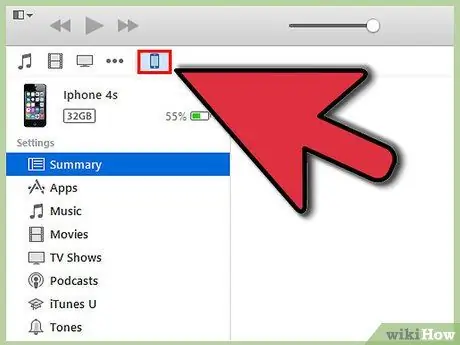
Hapi 3. Zgjidhni iPhone nga rreshti i butonave në krye të dritares iTunes
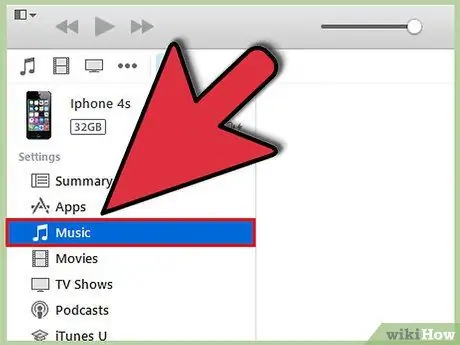
Hapi 4. Nga menyja në të majtë, zgjidhni Muzikë
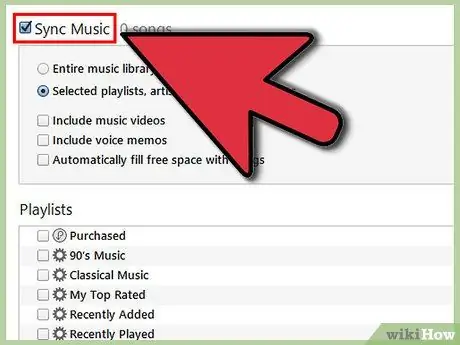
Hapi 5. Vendosni një shenjë kontrolli në opsionin Sync Music
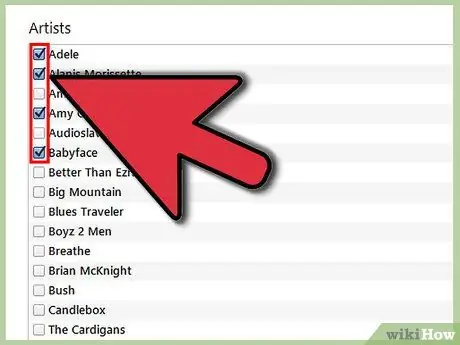
Hapi 6. Zgjidhni artistin, albumin, listën e dëgjimit ose zhanrin që dëshironi të shtoni në iPhone
Kontrolloni hapësirën e lirë të disponueshme në iPhone tuaj në shiritin në fund të dritares.
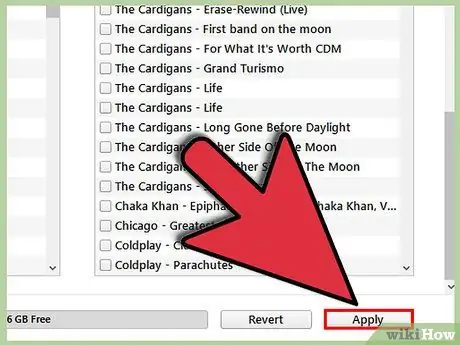
Hapi 7. Klikoni Sync për të sinkronizuar muzikën e zgjedhur me iPhone
Metoda 3 nga 4: Kopjimi i Imazheve
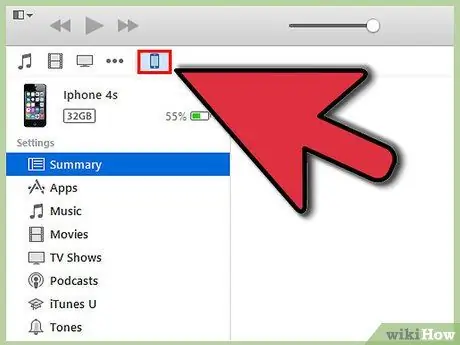
Hapi 1. Zgjidhni iPhone nga rreshti i butonave në krye të dritares iTunes
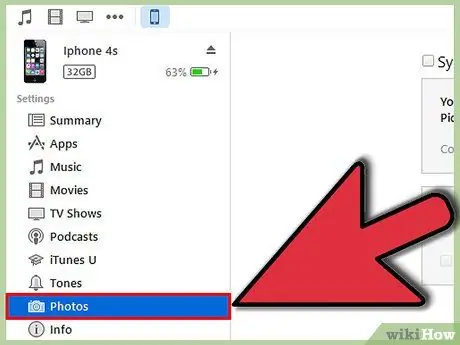
Hapi 2. Nga menyja në të majtë, zgjidhni Fotografitë
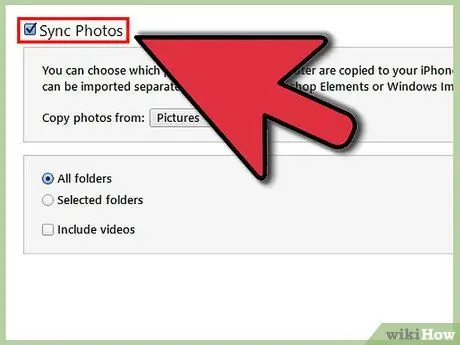
Hapi 3. Vendosni një shenjë kontrolli në opsionin Sync Photos From
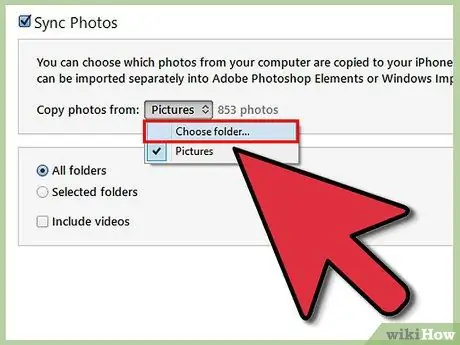
Hapi 4. Përdorni menunë për të zgjedhur drejtorinë Pictures
Ju gjithashtu mund të zgjidhni Dosje të tjera për të zgjedhur një drejtori tjetër në kompjuterin tuaj.
Ju mund të sinkronizoni vetëm një drejtori fillestare në secilin proces sinkronizimi, por çdo nën -drejtori brenda drejtorisë shtëpiake mund të sinkronizohet gjithashtu. Për të kontrolluar sa më shumë fotografi të sinkronizuara, organizoni të gjitha fotot tuaja në një direktori qendrore të Fotografive
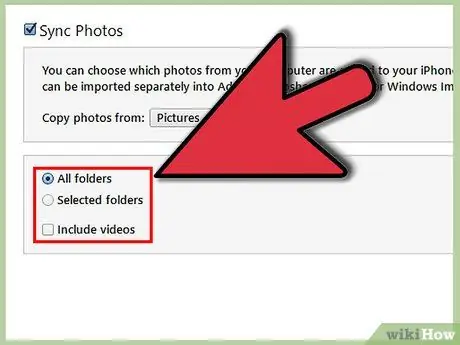
Hapi 5. Zgjidhni nëse doni të sinkronizoni të gjitha nën -drejtoritë në drejtorinë Pictures, ose vetëm drejtori të caktuara
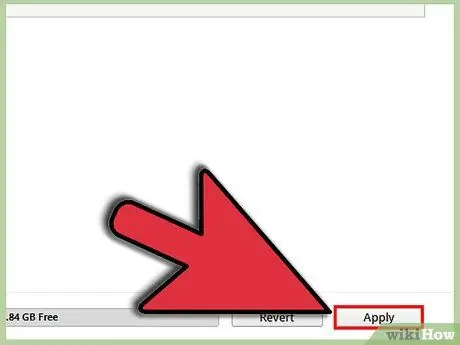
Hapi 6. Klikoni Apliko për të filluar sinkronizimin
Metoda 4 nga 4: Kopjimi i videove
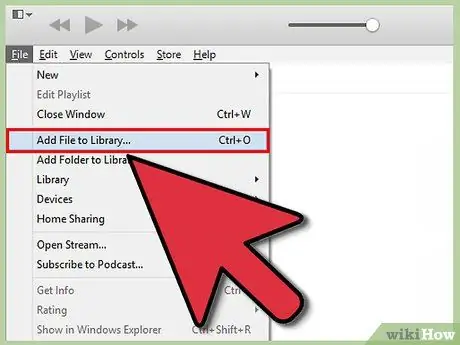
Hapi 1. Shtoni skedarë video në bibliotekën iTunes
Për të shtuar video në iPhone tuaj me iTunes, duhet të shtoni skedarët video që keni në bibliotekën tuaj iTunes.
- Klikoni Skedar → Shto Dosje në Bibliotekë. Nëse nuk e gjeni menunë File, shtypni Alt.
- Zgjidhni drejtorinë që përmban videon për të shtuar përmbajtjen e saj në bibliotekën iTunes. Përsëritni hapat e mësipërm nëse keni drejtori të shumta video.
- Videot që blini përmes iTunes do të shkojnë automatikisht në bibliotekën tuaj.
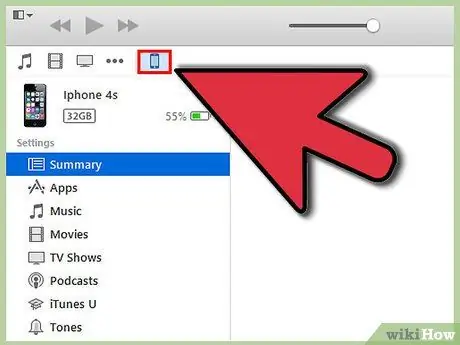
Hapi 2. Zgjidhni iPhone nga rreshti i butonave në krye të dritares iTunes
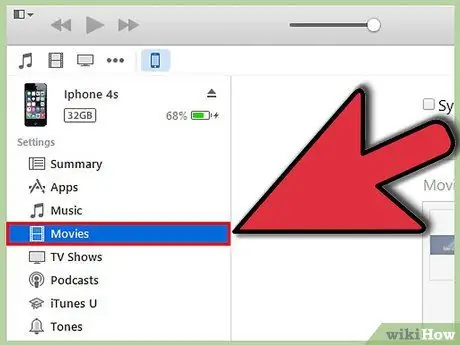
Hapi 3. Nga menyja në të majtë, zgjidhni Filma për të shfaqur ekranin e Filmit
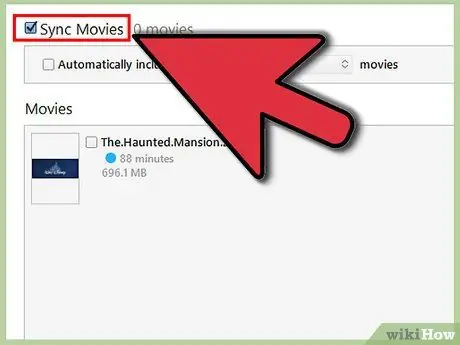
Hapi 4. Vendosni një shenjë kontrolli në opsionin Sync Movies
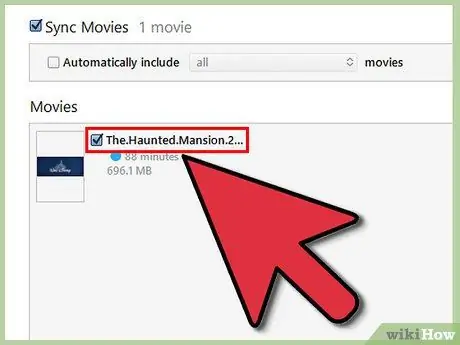
Hapi 5. Vendosni një shënim në filmat që dëshironi të sinkronizoni me iPhone
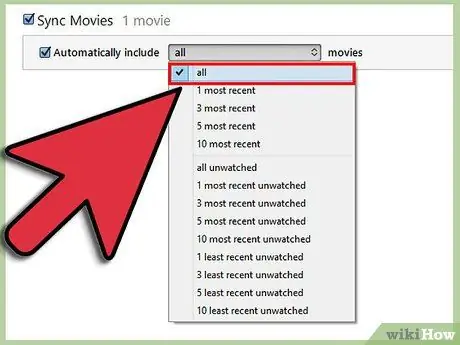
Hapi 6. Përdorni menunë për të zgjedhur filmat që do të sinkronizohen
Mund të zgjidhni të gjithë filmat, filmat e fundit ose filmat e pa shikuar.
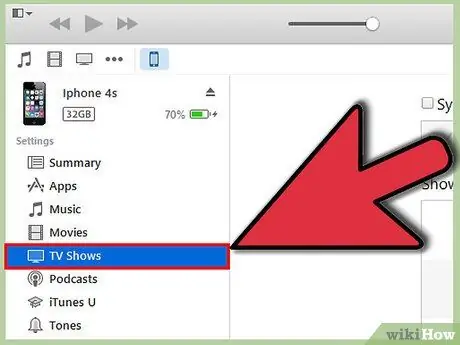
Hapi 7. Klikoni Apliko për të sinkronizuar filmin
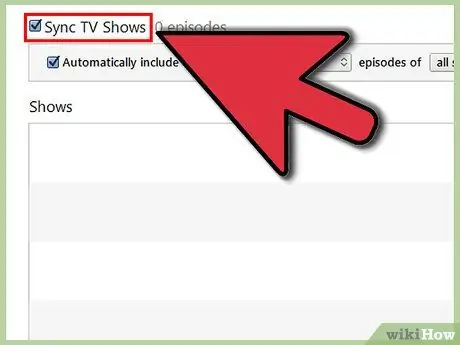
Hapi 8. Klikoni në skedën Shfaqjet televizive
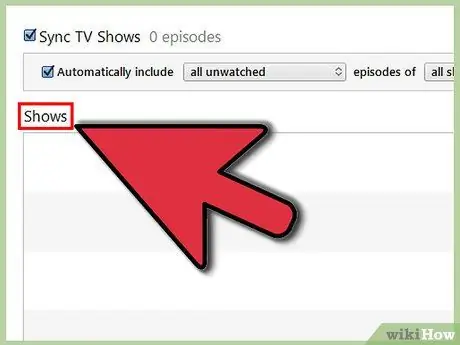
Hapi 9. Vendosni një shenjë kontrolli në opsionin Sync TV Shows
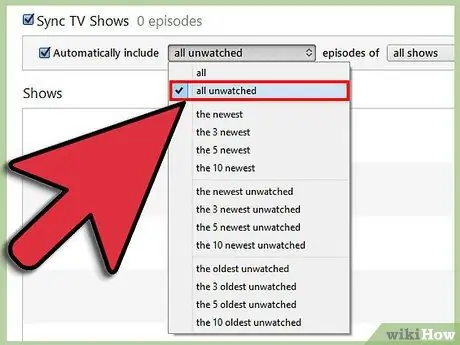
Hapi 10. Zgjidhni shfaqjet televizive që dëshironi të sinkronizoni
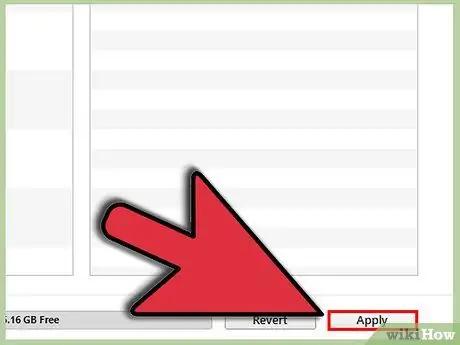
Hapi 11. Përdorni menunë për të zgjedhur shfaqjet televizive për t'u sinkronizuar
Ju mund të zgjidhni të gjitha shfaqjet televizive, shfaqjet televizive të fundit ose shfaqjet televizive të pa shikuara.
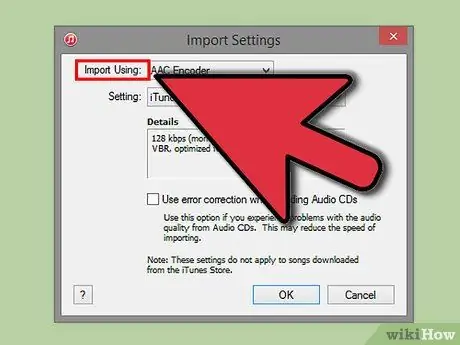
Hapi 12. Klikoni Apliko për të sinkronizuar shfaqjet televizive
Hapi 13. Ndryshoni formatin e videos nëse videoja nuk sinkronizohet
iTunes nuk do të sinkronizojë video me formate dhe kodime që nuk janë në përputhje me iPhone.






